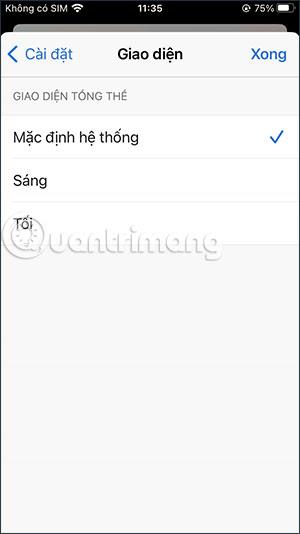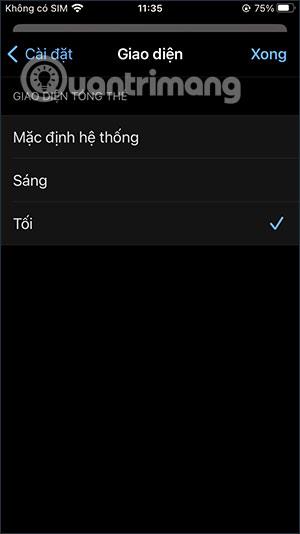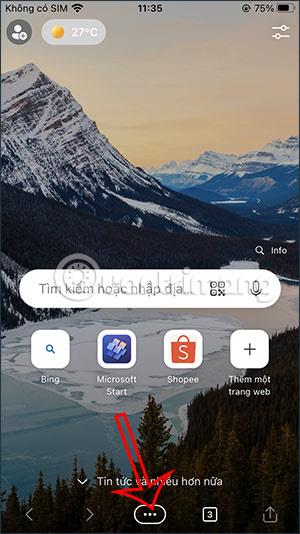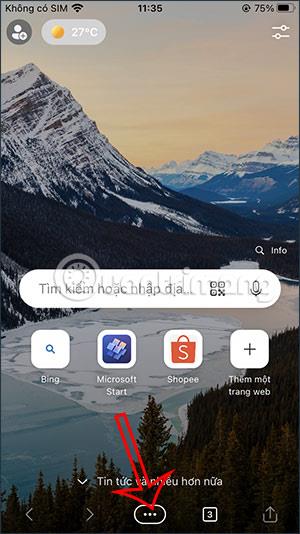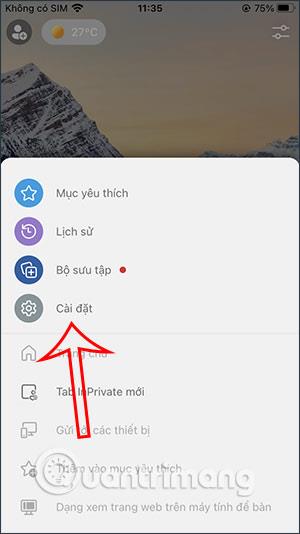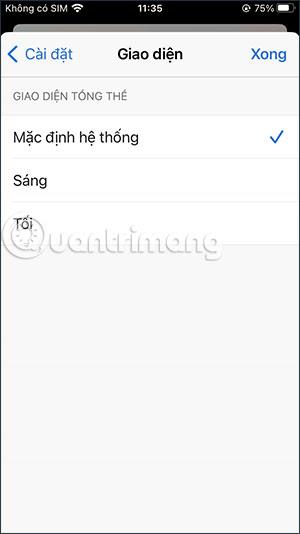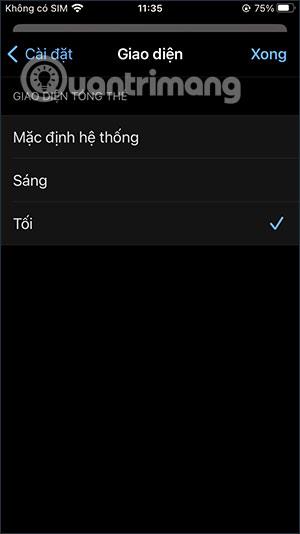Microsoft Edge-browseren på iPhone har en sort baggrundsmulighed til browseren, der ændrer browserens grænseflade efter din smag, såsom lys eller mørk baggrund, eller indstillinger i henhold til enhedens farve. Microsoft Edge-browseren på iPhone understøtter således også indstilling af sort baggrund ud over funktionen sort baggrund i Firefox-browseren eller sort baggrund i Chrome-browseren . Artiklen nedenfor vil guide dig til at tænde den sorte baggrund for Microsoft Edge på iPhone.
Instruktioner til at slå sort baggrund til for Microsoft Edge på iPhone
Trin 1:
I grænsefladen på Microsoft Edge-browseren på iPhone skal du klikke på ikonet med 3 prikker nederst på skærmens grænseflade. Når vi nu viser mulighederne for browseren, klikker vi på Indstillinger .
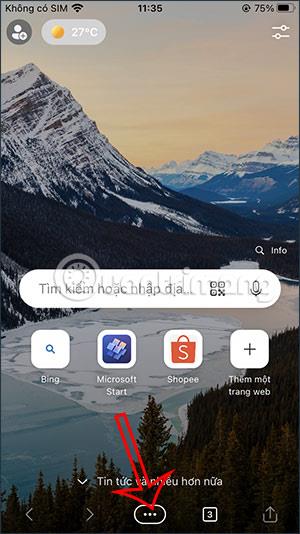
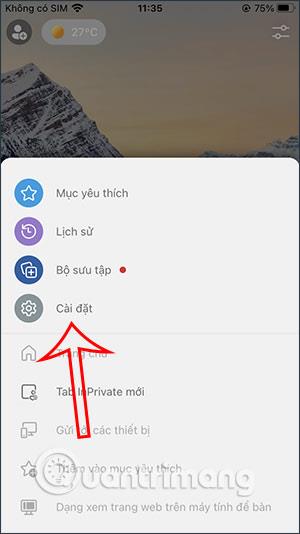
Trin 2:
Viser indstillingsgrænsefladen for Microsoft Edge-browseren. Her klikker du på Interface for at justere browsergrænsefladen.

Trin 3:
Du vil nu se grænsefladeindstillinger for Microsoft Edge-browseren på iPhone. Klik på Mørk for at skifte Microsoft Edge-grænsefladen til en sort baggrund. Her kan du også vælge Microsoft Edge-grænsefladen på iPhone i henhold til enhedens system, der automatisk skifter til iPhones grænseflade.